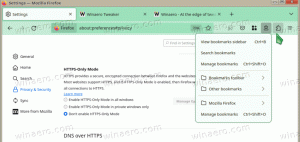Povoľte alebo zakážte indexovanie sieťových umiestnení vo fotografiách v systéme Windows 10
Ako povoliť alebo zakázať indexovanie sieťových umiestnení vo fotografiách v systéme Windows 10
Windows 10 sa dodáva s aplikáciou Fotky, ktorá nahradila Windows Photo Viewer a Photo Gallery. Jeho dlaždica je pripnutá v ponuke Štart. Dodáva sa s úzkou integráciou s vlastným cloudovým riešením spoločnosti Microsoft, OneDrive. S najnovšou aktualizáciou dostali Windows 10 Photos možnosť indexovať sieťové umiestnenia pre rýchlejšie vykresľovanie obrázkov.
Vstavaná aplikácia Fotky umožňuje prezeranie obrázkov a vykonávanie základných úprav. Jeho dlaždica je pripnutá v ponuke Štart. Aplikácia je tiež spojená s väčšinou formátov obrázkových súborov hneď po vybalení. Fotky ponúkajú veľmi základné funkcie na prezeranie obrázkov z lokálneho disku používateľa alebo z cloudového úložiska OneDrive.
Poznámka: Záujemcovia môžu obnoviť klasickú počítačovú aplikáciu Windows Photo Viewer.
Aplikácia Fotky je predvolene súčasťou systému Windows 10. Aktualizácie dostáva automaticky. Ak máte odstránil to alebo by ste ho chceli aktualizovať manuálne, prejdite na táto strana v obchode Microsoft Store.
Aplikácia Fotky sa dodáva so sadou 3D efektov. Funkcia má používateľom umožniť pridávať 3D objekty a využívať na nich pokročilé efekty. Pozri
Pridajte 3D efekty k obrázkom s fotografiami v systéme Windows 10
Keď uložíte obrázok s 3D efektmi, aplikácia Fotky zapíše vašu prácu do videosúboru. Používa vašu grafickú kartu (GPU) na hardvérovo akcelerované kódovanie videa.
Ak ty odstrániť súbor v aplikácii Fotky, aplikácia zobrazí dialógové okno na potvrdenie odstránenia (predvolene povolené) pred súborom a všetkými jeho súbormi presné duplikáty sú presunuté do Odpadkový kôš v systéme Windows 10.
Počnúc verziou 2020.20070.3003.0 je možné povoliť alebo zakázať indexovanie pre sieťové umiestnenia v knižnici obrázkov, aby ich aplikácia Fotky mohla čítať rýchlejšie. Tu je návod, ako to dosiahnuť.
Ak chcete povoliť alebo zakázať indexovanie sieťových umiestnení vo fotografiách v systéme Windows 10,
- Otvorte Fotky. Jeho dlaždica je predvolene pripnutá v ponuke Štart.
- Kliknite na tlačidlo ponuky s tromi bodkami v pravom hornom rohu.
- Vyberte nastavenie príkaz z ponuky.
- Pod Indexovanie, zapnúť alebo vypnuté (predvolené hodnoty) a Zakážte indexovanie častí vašej knižnice uložených v sieťových umiestneniach možnosť toho, čo chcete.
- Skončil si.
Poznámka: Povolenie indexovania pre sieťové umiestnenia môže negatívne ovplyvniť výkon aplikácie, pretože potrebuje prístup k vzdialenému umiestneniu, aby mohol pridať ukladací priestor súborov do svojej databázy indexovania.
Zaujímavé články
- Zakážte alebo povoľte potvrdenie odstránenia aplikácie Fotky v systéme Windows 10
- Zakázať prepojené duplikáty v aplikácii Windows 10 Photos
- Zakážte hardvérovú akceleráciu v aplikácii Fotky vo Windowse 10
- Orezať obrázky s fotografiami v systéme Windows 10
- Pridajte obľúbené položky do aplikácie Fotky v systéme Windows 10
- Zmeňte vzhľad živých dlaždíc aplikácie Fotky v systéme Windows 10
- Povoľte priblíženie pomocou kolieska myši vo Fotkách v systéme Windows 10
- Možnosti aplikácie Zálohovanie a obnovenie fotografií v systéme Windows 10
- Ako označovať ľudí v aplikácii Fotografie v systéme Windows 10
- Povoľte tmavý motív vo Fotkách v systéme Windows 10
- Vylúčte obrázky OneDrive z Fotiek vo Windowse 10
- Nastavte fotografie ako šetrič obrazovky v systéme Windows 10
- Zakážte detekciu a rozpoznávanie tváre vo Fotkách v systéme Windows 10
- Prihláste sa alebo sa odhláste z aplikácie Windows 10 Fotky